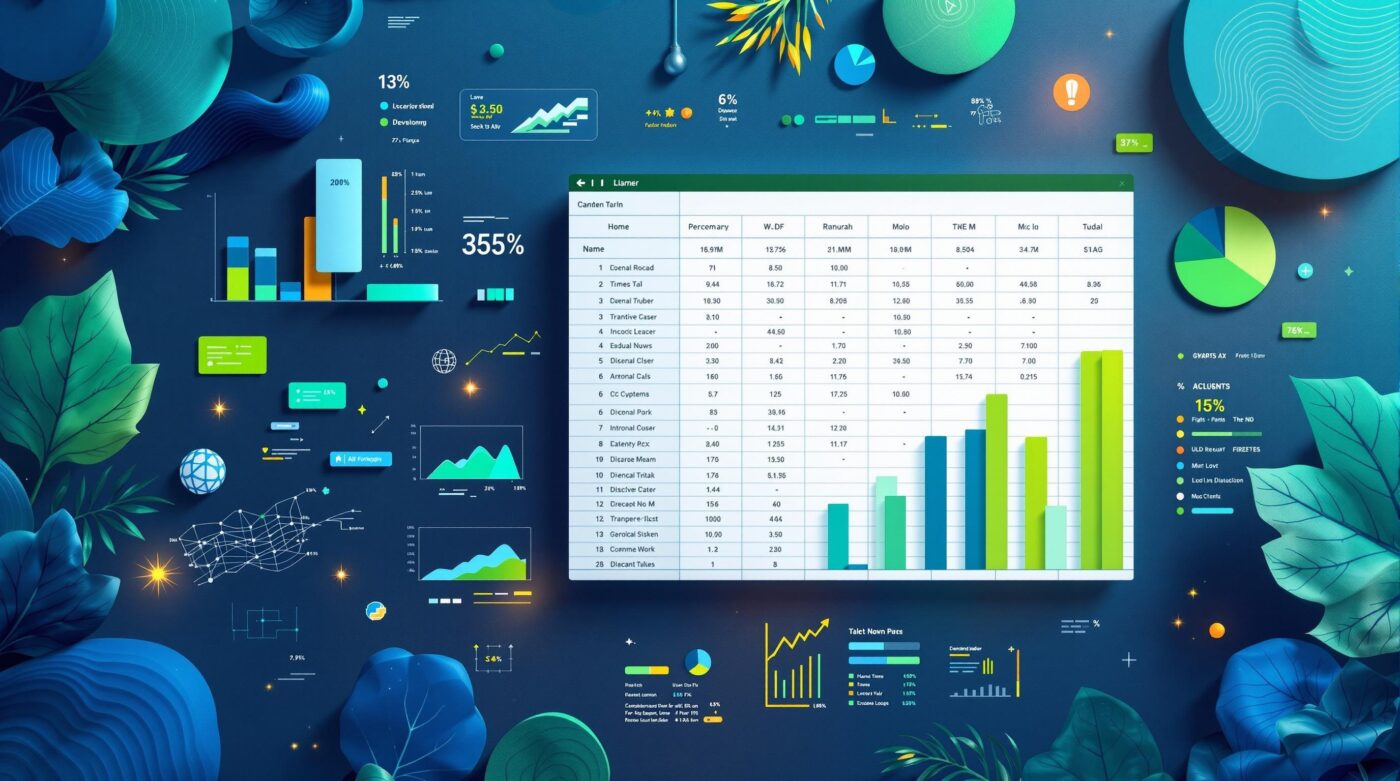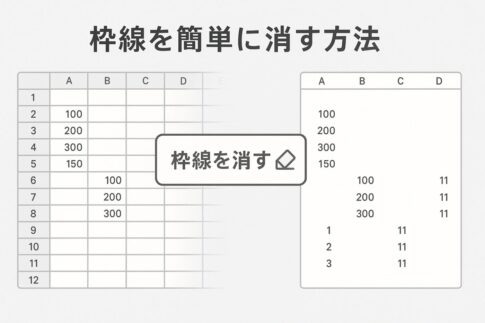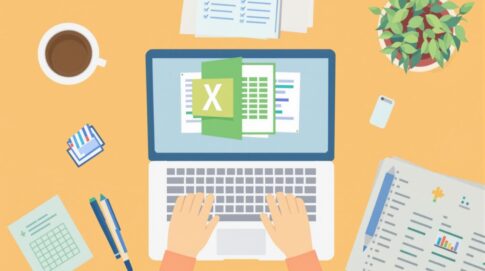データ分析や日常業務において、平均値を計算する場面は非常に多いです。スプレッドシートでは、AVERAGE関数を使うことで簡単に平均値を求めることができます。この記事では、AVERAGE関数の基本的な使い方から応用テクニック、関連する関数との違いまで網羅的に解説していきます。
AVERAGE関数とは
AVERAGE関数は、指定した範囲内にある数値の平均値を計算するための基本的な関数です。この関数を使えば、複雑な計算をすることなく、データの平均値を簡単に求めることができます。
例えば、テストの点数の平均、月間売上の平均、日々の支出の平均など、ビジネスシーンから日常生活まで幅広く活用できます。
AVERAGE関数の特徴:
- 数値データのみを対象として平均を計算
- 空白セルや文字列は無視される
- 複数の範囲や個別の値を組み合わせて計算可能
基本構文と使い方
AVERAGE関数の基本構文は以下のとおりです:
=AVERAGE(値1, [値2, ...])
引数の説明:
- 値1:平均を計算する最初の数値または範囲(必須)
- 値2, …:平均を計算する追加の数値または範囲(省略可能)
AVERAGE関数では、以下のような指定方法が可能です:
- セル範囲(例:A1:A10)
- 個別のセル(例:A1,B1,C1)
- 直接数値を入力(例:10,20,30)
- これらの組み合わせ(例:A1:A10,B5,15)
AVERAGE関数の使用例
基本的な使用例
以下のようなデータがあるとして、AVERAGE関数の使い方を見ていきましょう。
| 項目 | 数値 |
|---|---|
| A | 10 |
| B | 15 |
| C | 20 |
| D | 25 |
| E | 30 |
このデータで平均値を求める場合:
=AVERAGE(B2:B6)
結果:20((10+15+20+25+30)/5)
複数範囲を指定する例
別々のセル範囲を組み合わせて平均を計算することも可能です:
=AVERAGE(B2:B4,B6)
これはB2からB4(10, 15, 20)とB6(30)の平均を計算します。
結果:18.75((10+15+20+30)/4)
直接数値を指定する例
セル参照と直接入力した数値を組み合わせることも可能です:
=AVERAGE(B2:B6,40,50)
結果:27.14((10+15+20+25+30+40+50)/7)
AVERAGEとAVERAGEAの違い
スプレッドシートには、AVERAGE関数と似たAVERAGEA関数が存在します。両者の主な違いは、文字列や論理値(TRUE/FALSE)の扱い方にあります。
| 種類 | 空白セル | 文字列 | 論理値TRUE | 論理値FALSE |
|---|---|---|---|---|
| AVERAGE | 無視 | 無視 | 1として計算 | 0として計算 |
| AVERAGEA | 無視 | 0として計算 | 1として計算 | 0として計算 |
つまり、AVERAGEA関数は文字列を含んだセルも0として計算に入れるため、平均値が下がる傾向があります。一方、AVERAGE関数はそうしたセルを完全に無視して計算します。
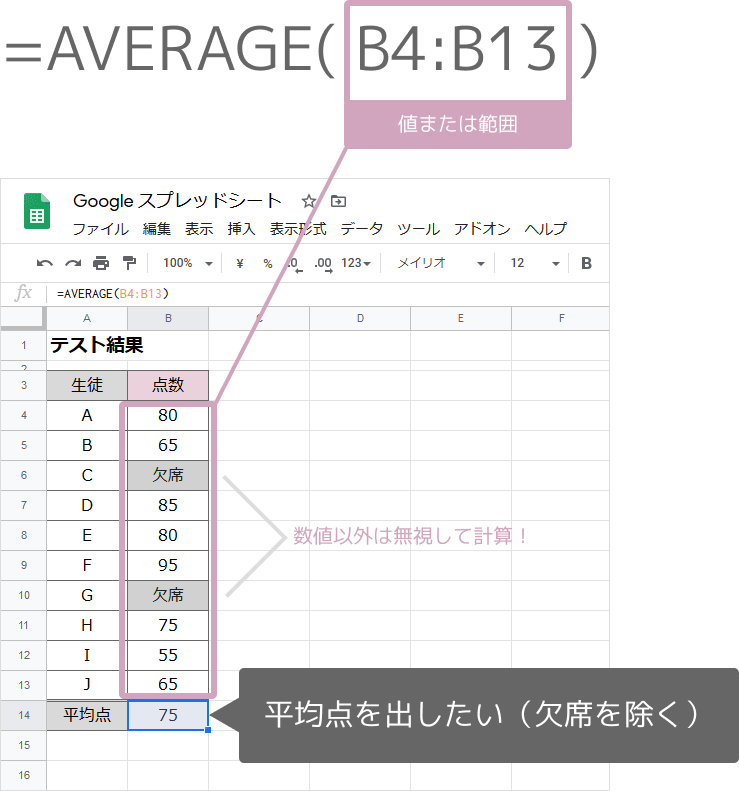
AVERAGEとAVERAGEAの使い分け
- AVERAGE:純粋に数値データのみの平均を知りたい場合
- AVERAGEA:文字列や空白を「データなし(値=0)」として扱いたい場合
基本的には、特別な理由がない限り、AVERAGE関数を使うことが一般的です。
条件付き平均:AVERAGEIF関数
データの中から特定の条件を満たす値だけを対象に平均を計算したい場合は、AVERAGEIF関数を使います。
AVERAGEIF関数の構文
=AVERAGEIF(条件範囲, 条件, [平均範囲])
引数の説明:
- 条件範囲:条件を評価するセル範囲
- 条件:平均を計算する対象となるための条件
- 平均範囲:実際に平均を計算する値の範囲(省略時は条件範囲と同じになる)
AVERAGEIF関数の使用例
以下のような売上データがあるとします:
| 日付 | 店舗 | 商品カテゴリ | 売上 |
|---|---|---|---|
| 2025/5/1 | 東京店 | 食品 | 12000 |
| 2025/5/2 | 大阪店 | 食品 | 15000 |
| 2025/5/3 | 東京店 | 日用品 | 8000 |
| 2025/5/4 | 大阪店 | 日用品 | 9500 |
| 2025/5/5 | 東京店 | 食品 | 13500 |
例1:東京店の売上の平均を求める
=AVERAGEIF(B2:B6, "東京店", D2:D6)
結果:11166.67((12000+8000+13500)/3)
例2:食品カテゴリの売上の平均を求める
=AVERAGEIF(C2:C6, "食品", D2:D6)
結果:13500((12000+15000+13500)/3)
例3:10000円以上の売上の平均を求める
=AVERAGEIF(D2:D6, ">=10000")
結果:13500((12000+15000+13500)/3)
AVERAGEIF関数で使える条件式
AVERAGEIF関数では、以下のような条件式が使えます:
- 等しい:”東京店” や “=東京店”(文字列の場合は引用符で囲む)
- 以上・以下:”>=10000″(10000以上)、”<=5000″(5000以下)
- 不等号:”<>0″(0でない)、”>0″(0より大きい)
- ワイルドカード:”*食品*”(「食品」を含む文字列)
- セル参照:A1(A1セルの値と等しい)
複数条件での平均:AVERAGEIFS関数
複数の条件を組み合わせて平均を計算したい場合は、AVERAGEIFS関数を使います。
AVERAGEIFS関数の構文
=AVERAGEIFS(平均範囲, 条件範囲1, 条件1, [条件範囲2, 条件2], ...)
引数の説明:
- 平均範囲:実際に平均を計算する値の範囲
- 条件範囲1:最初の条件を評価するセル範囲
- 条件1:最初の条件
- 条件範囲2、条件2…:追加の条件セットの組み合わせ
AVERAGEIF関数とは異なり、AVERAGEIFSは最初に平均範囲を指定し、その後に条件セットを指定します。
AVERAGEIFS関数の使用例
先ほどと同じ売上データを使って、複数条件での平均を計算してみましょう:
例1:東京店の食品カテゴリの売上平均
=AVERAGEIFS(D2:D6, B2:B6, "東京店", C2:C6, "食品")
結果:12750((12000+13500)/2)
例2:5月1日以降の日用品カテゴリの売上平均
=AVERAGEIFS(D2:D6, A2:A6, ">=2025/5/1", C2:C6, "日用品")
結果:8750((8000+9500)/2)
AVERAGEIFとAVERAGEIFSの違い
| 関数 | 条件数 | 構文の順序 |
|---|---|---|
| AVERAGEIF | 1つの条件のみ | 条件範囲→条件→平均範囲 |
| AVERAGEIFS | 複数条件可能 | 平均範囲→条件範囲1→条件1→条件範囲2→条件2… |
複数の条件を設定したい場合は必ずAVERAGEIFS関数を使い、引数の順序に注意しましょう。
エラー対処法
AVERAGE関数を使う際に発生する可能性のあるエラーとその対処法について解説します。
主なエラーとその原因
- #DIV/0!:計算対象のセルが存在しない、または全て非数値
- #VALUE!:関数の引数に問題がある場合(数式として評価できない)
- #NAME?:関数名のスペルミスなど
- #N/A:参照しているセルに#N/Aエラーがある場合
エラー対策:IFERROR関数の活用
エラーが表示されないようにするには、IFERROR関数と組み合わせると便利です:
=IFERROR(AVERAGE(A1:A10), "データなし")
この式では、AVERAGE関数でエラーが発生した場合に「データなし」と表示されます。数値を返したい場合は代わりに0や空白(“”)を指定することもできます。
エラーを除外して平均を計算する
範囲内にエラー値が含まれている場合、次のようにして除外できます:
=AVERAGEIF(A1:A10, "<>#N/A")
ただし、この方法では#N/Aエラーのみを除外します。複数種類のエラーを除外するにはより複雑な式が必要になります。
実践的なテクニックと応用例
動的な範囲での平均計算
データが常に増え続ける場合、次のように動的な範囲を指定することができます:
=AVERAGE(A2:INDIRECT("A"&COUNTA(A:A)))
この式はA列のデータの数を自動的に検出し、データがある範囲だけを平均計算の対象とします。
最上位/最下位を除外した平均
最大値と最小値を除外した平均(トリム平均)を計算するには:
=AVERAGE(SORT(A1:A10,1,TRUE,FALSE)(2,1):SORT(A1:A10,1,TRUE,FALSE)(9,1))
この式では、データを並べ替えてから、最大値と最小値を除いた範囲の平均を計算しています。
条件付き書式との組み合わせ
平均値を基準にした条件付き書式を設定することで、データの視覚化が可能です。例えば、平均より高い値を緑色、低い値を赤色で表示するなどの設定ができます。
まとめ
スプレッドシートのAVERAGE関数は、データの平均値を簡単に計算できる便利な関数です。基本的な使い方から応用まで、以下のポイントを押さえておきましょう:
- AVERAGE関数:数値のみを対象に平均を計算(文字列や空白は無視)
- AVERAGEA関数:文字列を0として扱い平均を計算
- AVERAGEIF関数:1つの条件に合致するデータの平均を計算
- AVERAGEIFS関数:複数条件に合致するデータの平均を計算
また、エラー処理にはIFERROR関数を組み合わせることで、より使いやすく堅牢なシートを作成できます。平均値の計算は、データ分析の基本中の基本です。用途に応じて最適な関数を選び、効率的なデータ処理を実現しましょう。